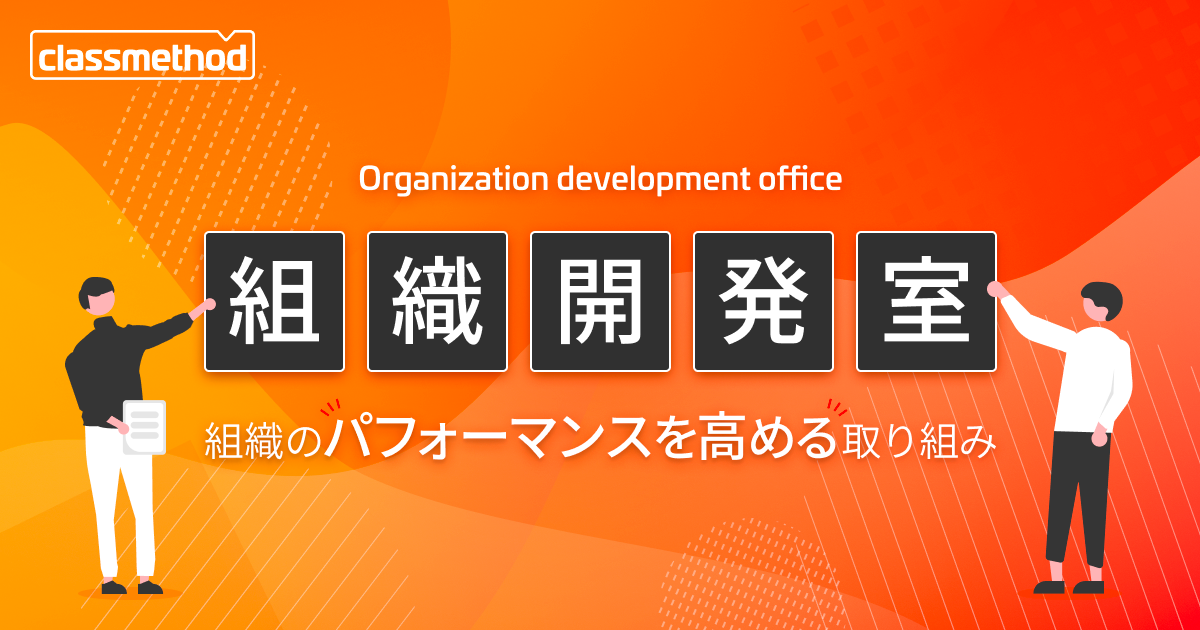複数1セットで定期的に発生するタスクをNotionで作ったタスクリストに一括で登録したい
こんばんは。僕です。
はじめに
担当するタスクが多くなってくると、作業に抜け漏れが生じてくる場合があります。そういった抜け漏れは、全てのタスクを一つのリストで確認できるようにしておくことで、ある程度予防できます。
運用業務などにおいては、定期的に実施したいタスクが発生する場合もあります。そのような定期タスクも別物として扱わず、タスク管理に組み込みたいところです。タスクのリスト化には、自分の業務量を的確に把握できるようにしたいという動機もあるためです。
定期タスクは、単一のものばかりではありません。いくつかのタスクがセットになっているようなケースもありえます。タスク管理を何らかのサービスを利用してシステム化する際は、定期的に発生する複数のタスクを一括で登録できるようになっていると便利です。
今回は、Notionデータベースでタスク管理を実施する際に、複数のタスクを一括で登録できるボタンを作成し、実際に使ってみます。
Notionを利用したタスク管理
Notionでタスク管理をするときは、タスクの管理に必要なプロパティを備えたデータベースを作成します。
プロパティの例
- ステータス(未着手、進行中、完了など)
- 期限
- 担当者
- 作業量の見積もり
また、ボードビューを用いることで、仕事のプロセス全体を視覚的に把握しやすくなるという実用上のメリットがあります。

複数のタスクを一括で登録できるボタンを作る
このデータベースにタスクを一つずつ新規登録していくのが通常の使い方となるでしょう。しかし、上述のような複数1セットで定期的に発生するタスクについては、毎度同じような内容のタスクをいくつも新規登録する必要が出てきます。
この作業を楽にするために、Notionのボタン機能を活用して、複数のタスクを一括で登録できるようにします。
1. ボタンを新規作成する
Notionのページ上で/buttonと入力することで、ボタンを新規作成できます。

2. ボタンにアクションを登録する
「新規アクション」をクリックすると、ボタンに登録できるアクションが表示されます。

タスクを追加するには、「ページを追加」というアクションを使用します。これは、指定したデータベースにページを1件追加するアクションです。
データベースに登録したテンプレートを指定して、タスクを登録することもできます。

今回は、次月のタスクを追加するという想定で実際に設定してみます。
追加するページのタイトルに「〇〇年〇月」という形式で次月の年と月を含めたくなるかもしれません。これについては、「変数を定義」というアクションを併用することで、ある程度自動化できます。
ボタンを押したタイミングの次の月を関数で求めて、変数として定義しておきます。今回の例では以下のような内容で変数を定義し、名前を「来月1日」としてみました。
dateAdd(parseDate(lets(y, year([トリガーされた日付]), m, month([トリガーされた日付]), y + "-" + m + "-01")), 1, "months")
「ページを追加」のアクションでは、データベースを指定しつつ、ページのプロパティの値も個別に編集できます。上で定義した変数は、タイトルや日時のプロパティの編集内容に埋め込むことができます。
今回は、タイトルに変数を埋め込みたいので、関数を使用して以下のように設定しました。
formatDate([来月1日], "YYYY年M月 定例ミーティング事前準備")

登録したいタスクの数だけ、「ページを追加」のアクションを設定します。
ボタンの名前は、「来月のタスクを登録する」というものにしました。
ボタンの使い方
作成したボタンをクリックする作業も毎月のタスクとして登録しておけば、当月の作業で次月のタスクを登録できるようになります。そこで、データベースのテンプレートには「次月のタスク登録」というものも登録してあります。
そのテンプレートのページに、作成したボタンを設置しています。

当月のタスクのページを開き、作成したボタンをクリックすると、登録したい複数のタスクが一括で作成されます。

こうして、次月のタスクを毎月登録するための仕組みができあがりました。
まとめ
Notionのボタン機能を応用して、複数のタスクの一括登録を楽に実現する方法を紹介しました。「ページを追加」と「変数を定義」の2つのアクションを組み合わせて、効率的にタスクを新規登録できるようになりました。
特に「変数を定義」のアクションは、固定の値だけでなく、動的な値の設定をしたい場合にも役立つということがわかると思います。ぜひ活用してみてください。